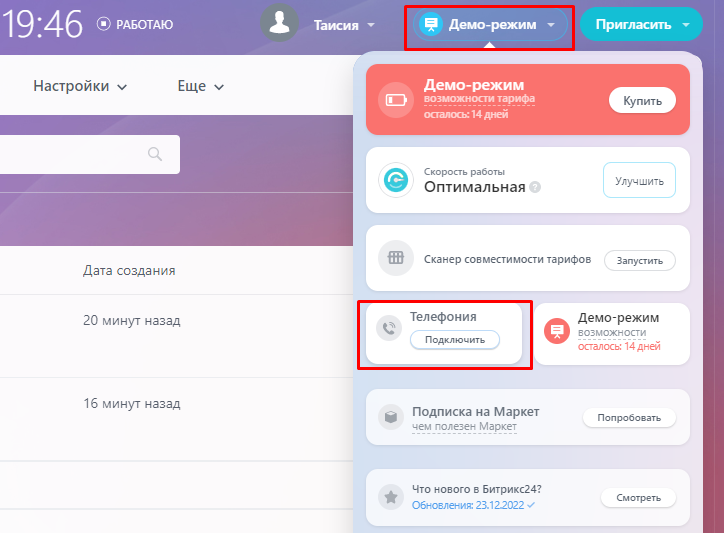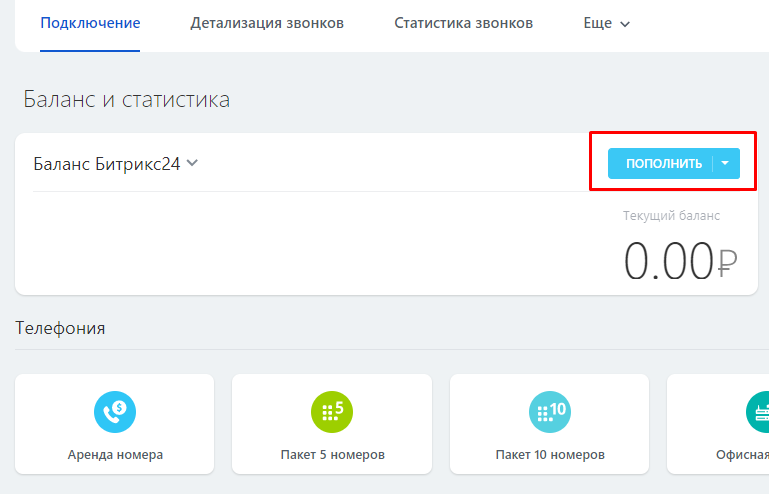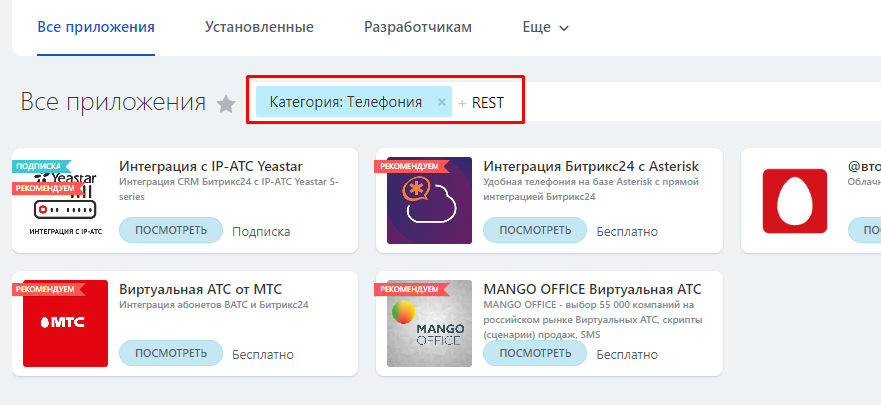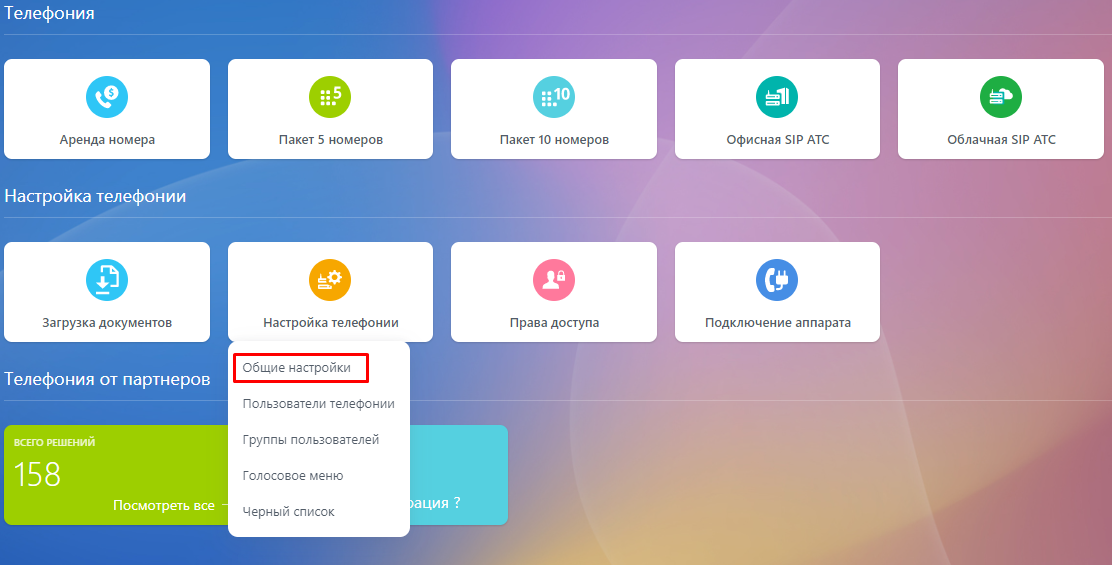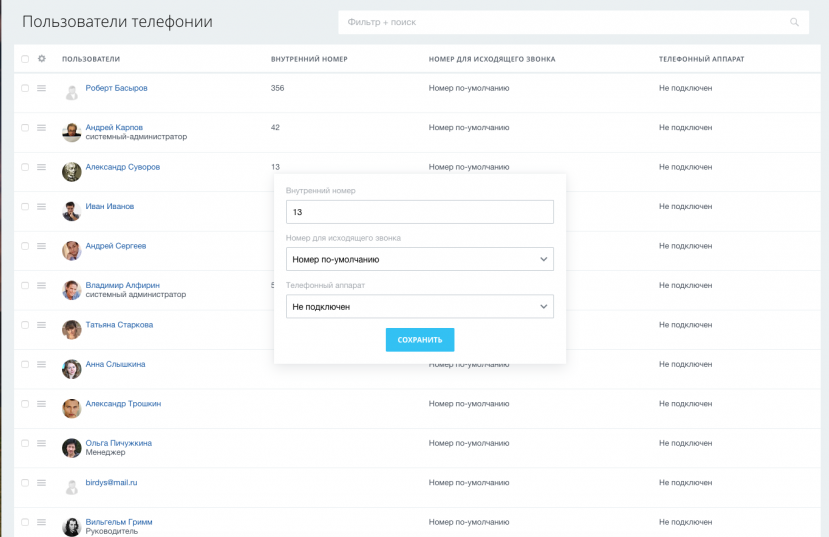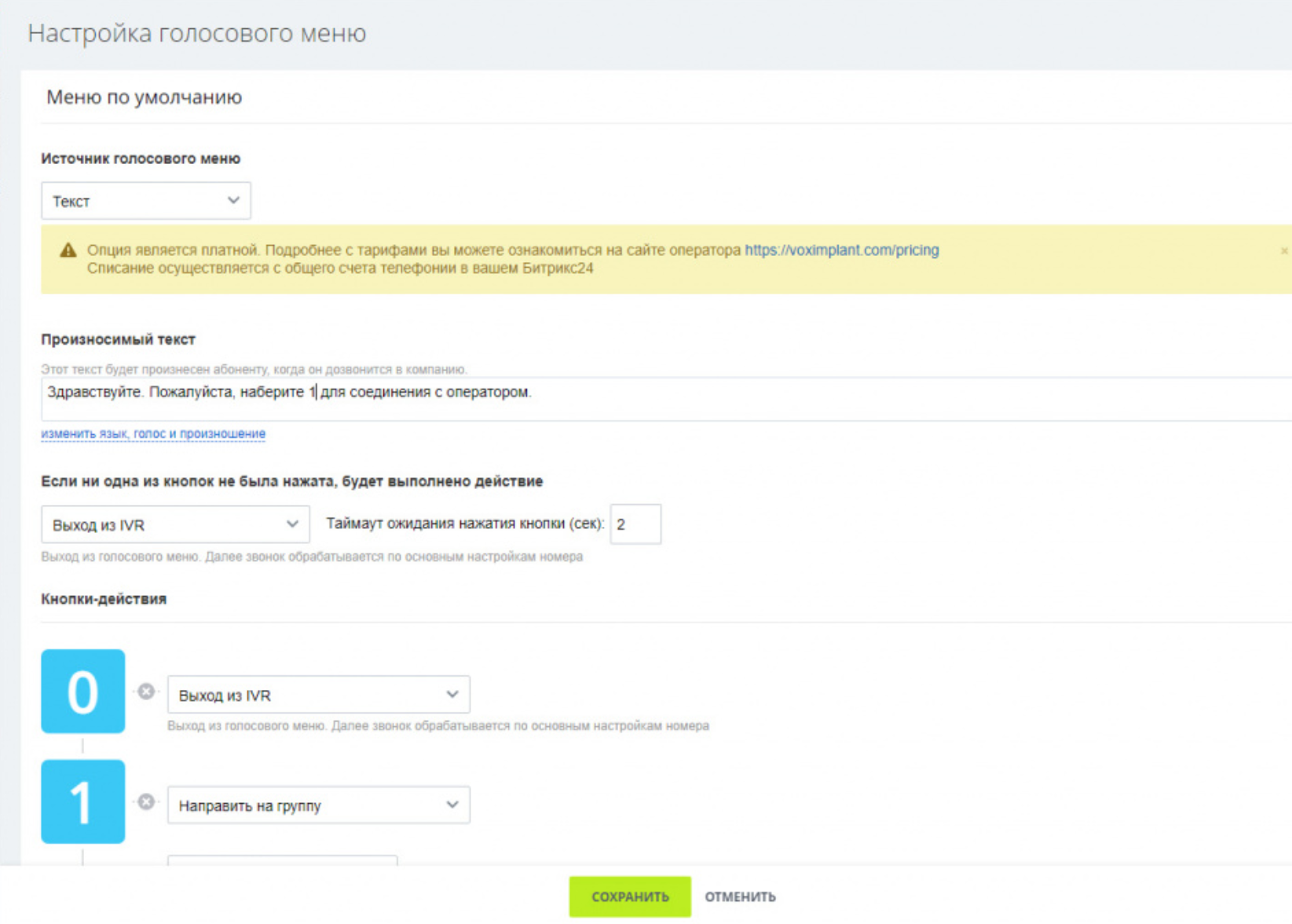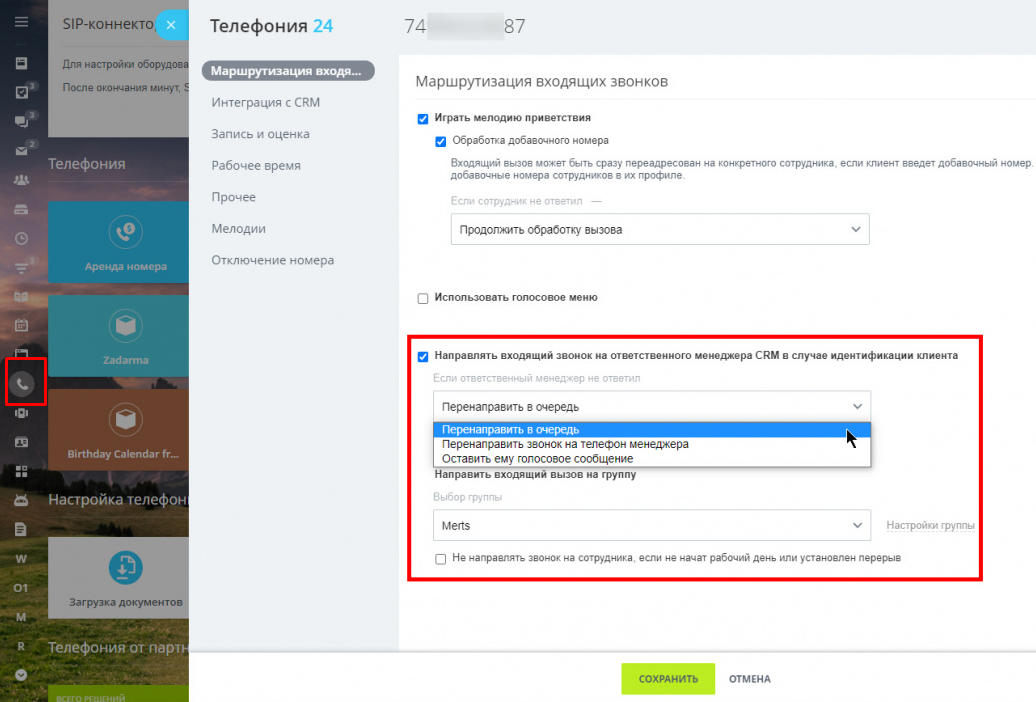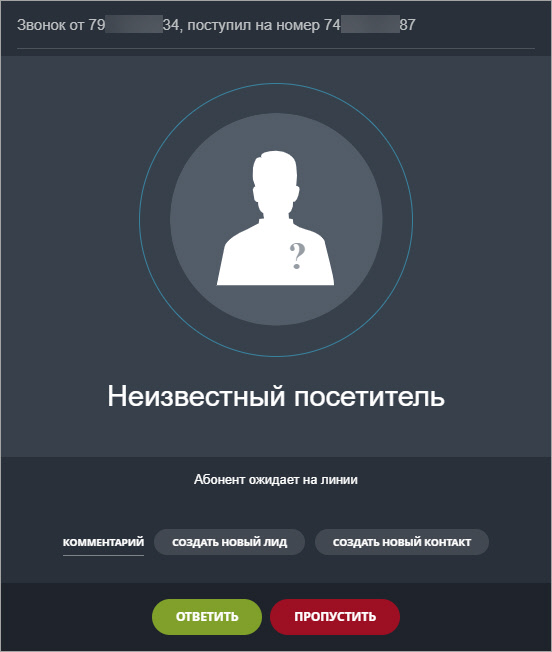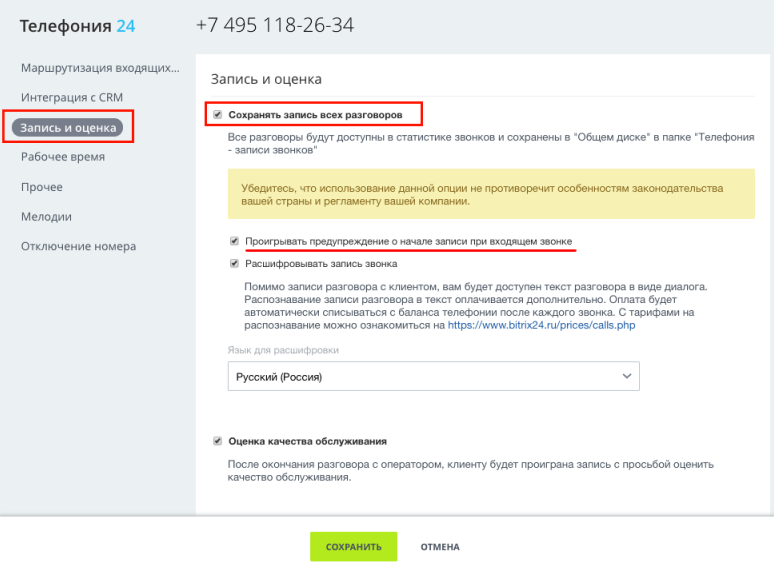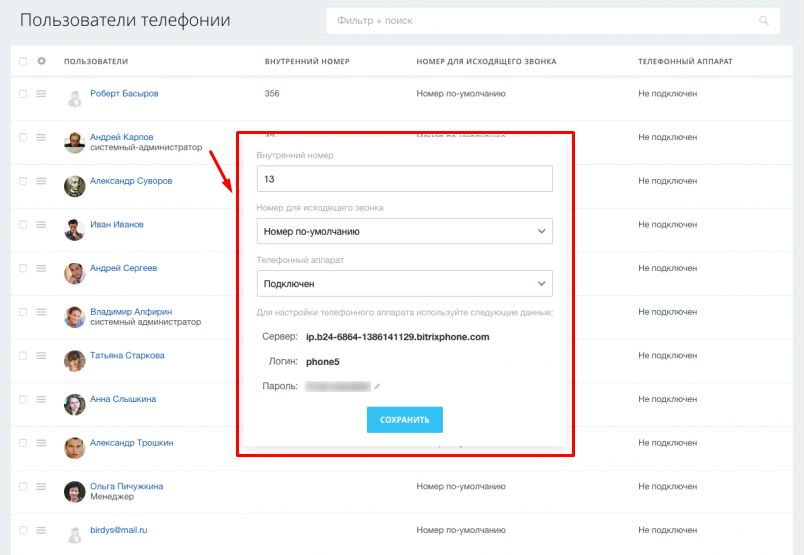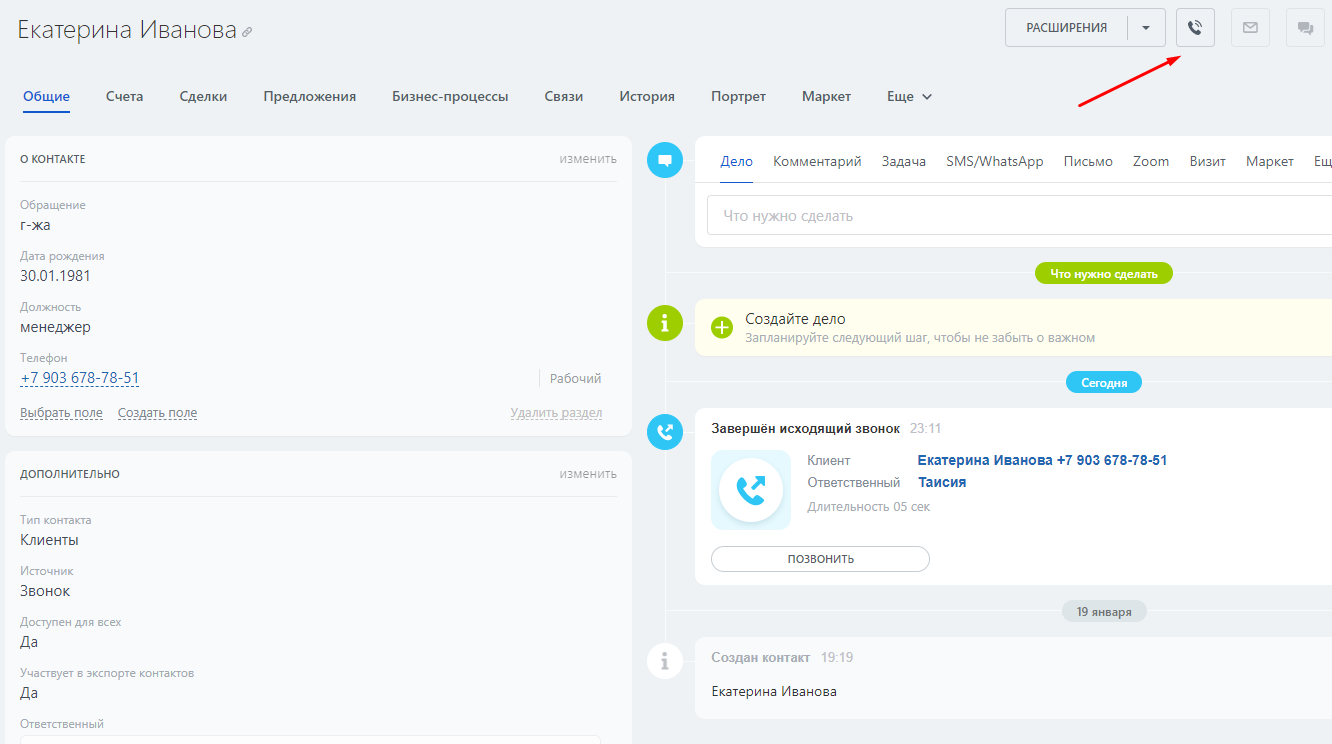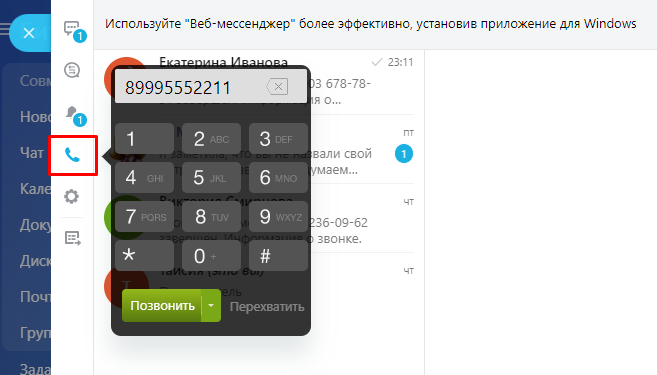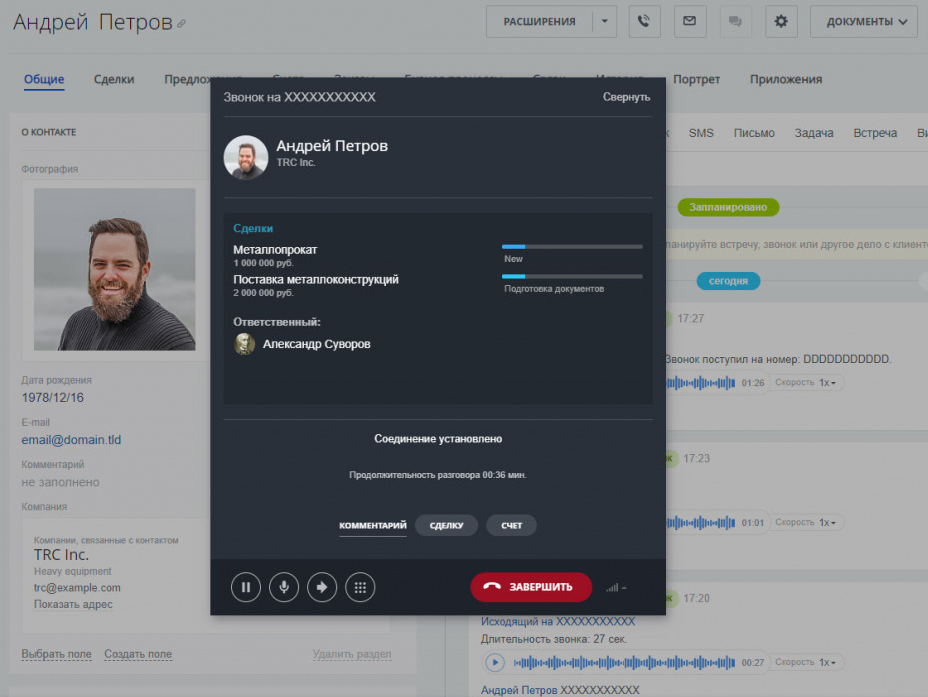Детализация звонков
Посмотреть детализацию звонков можно в разделе Телефония > Детализация звонков:
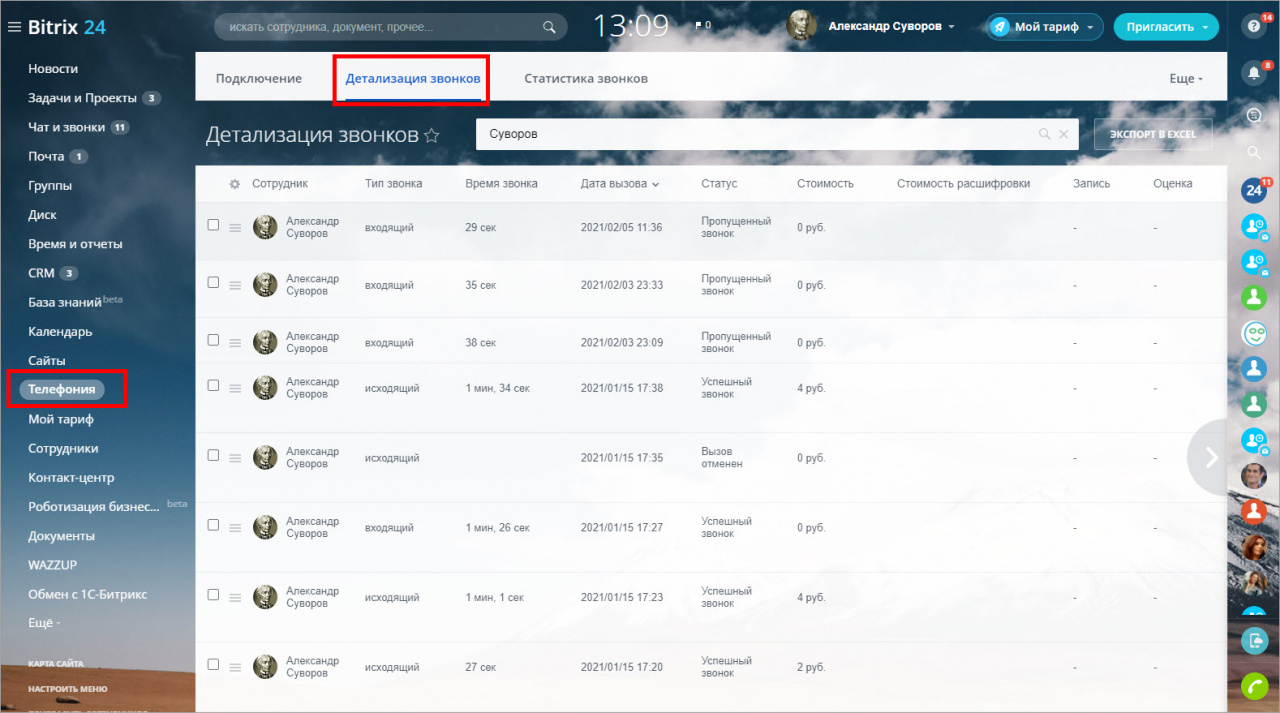
В детальном журнале звонков ведется вся статистика по звонкам сотрудников, можно скачать или прослушать записи разговора, посмотреть связь звонка с контактом или лидом CRM, а также можно получить полный лог каждого соединения. А с помощью удобного фильтра можно выводить нужные вам результаты статистики.
В детализации звонков по умолчанию показываются не все столбцы. Но их можно включить с помощью шестеренки (в левом верхнем углу списка звонков):
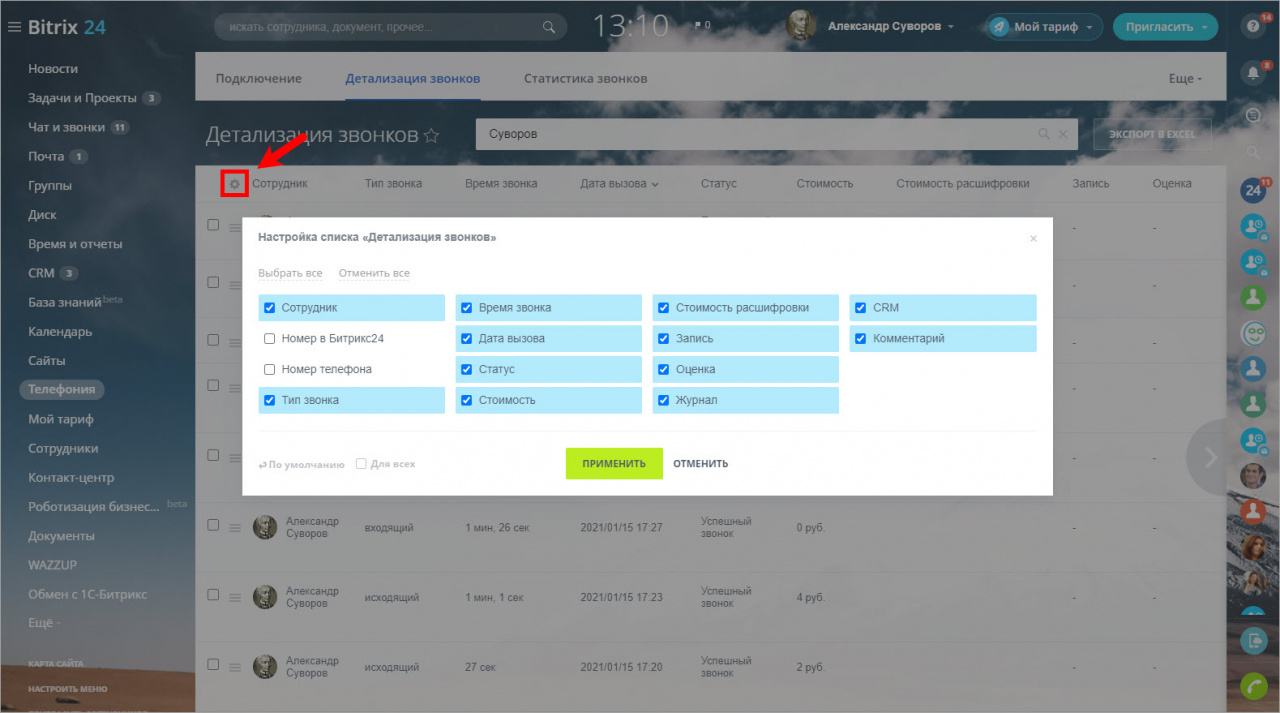
Доступ сотруднику к детализации звонков дает по умолчанию роль Менеджер и выше. За доступ отвечает опция в роли Статистика звонков: Просмотр. Подробнее читайте в отдельной статье.
Спасибо, помогло!
Спасибо 
Это не то, что я ищу
Написано очень сложно и непонятно
Есть устаревшая информация
Слишком коротко, мне не хватает информации
Мне не нравится, как это работает
Статистика звонков — раздел, в который попадают все звонки, как через встроенную телефонию Битрикс24, так и звонки через REST- и SIP-интеграции.
Обновился раздел, который помогает отслеживать и анализировать все звонки, которые поступают в Битрикс24. Ранее мы уже писали о стоимости пропущенного звонка, теперь рассмотрим статистику звонков в целом и какие изменения произошли в работе данного раздела.
Где искать и как выглядит:
Открываем Битрикс24, слева находим блок Телефония, затем кликаем на раздел Статистика звонков.

Как работать со статистикой звонков
При открытии раздела Вы можете видеть все графики звонков, кому звонил ваш сотрудник и в какое время, а также все пропущенные и входящие, сделав выбор в фильтре на период, сотрудника и т.д.:

Когда Вы наводите на определенный маркер в данном графике, можно увидеть информацию о выбранном элементе. Так отразится, количество звонков на конкретную дату или по вашему менеджеру:

Если Вы хотите посмотреть все звонки сразу, то нужно просто кликнуть на маркер (например входящие) в самом графике:

Под самим графиком расположена общая сводная таблица звонков по каждому элементу (входящий, исходящий и т.д.) – например по дате, по сотруднику:

Если нужно колонки можно двигать и менять в них содержимое, а если кликнуть по числам в ячейке и откроется окно со списком данных, входящих в эту ячейку. Предыдущий период можно настроить вручную и выставить конкретные даты начала и конца данного периода, соответственно будет вычисляться Отчетный период.
Общий анализ звонков
Данный раздел показывает все звонки (исходящие, входящие, пропущенные), время, в которое состоялись звонки и динамику сравнения по периодам.
Динамика звонков
Здесь отображаются все входящие, исходящие и обратные звонки за все время, также можно посмотреть динамику звонков за какой-то определенный период:

Сравнение периодов
Нажав на данный раздел, Вы можете посмотреть сравнение количества звонков за периоды, Отчетный и Предыдущий. Чтобы сравнить звонки, можно отфильтровать и посмотреть как общее количество звонков, так и отдельно, например входящие или пропущенные.

Потерянные звонки
Тут фиксируются звонки, которые были пропущены, но сотрудник так и не перезвонил. То есть поступил звонок, создалась сделка, но перезвона не состоялось. Благодаря установленному обновлению статистики звонков некоторые данные, которые ранее не собирались в отчет о потерянных звонках, теперь будут доступны.

Активность звонков
Перейдя в данный раздел можно увидеть статистику по дням и часам. Например когда больше всего поступает звонков и как их обрабатывают ваши сотрудники — какое количество они пропустили и сколько приняли звонков. Если выбрать определенный рабочий номер в фильтре, то можно увидеть его рабочее время, которое показывает зеленая полоска по горизонтальной шкале, а если указать все рабочие номера, то полоска отобразит все рабочее время всех номеров вместе:

Эффективность менеджеров
В этом блоке осуществляется анализ работы менеджеров по звонкам, например какая их нагрузка и какая эффективность.
Нагрузка по сотрудникам
По каждому сотруднику здесь отображается статистика пропущенных, входящих и исходящих звонков. В колонке Динамика можно увидеть какой процент звонков от их общего количества обработал конкретный менеджер:

Длительность звонков
Здесь указывается сколько времени длился разговор менеджера во время входящего или исходящего звонка:

Реакция на пропущенный звонок
Данный раздел показывает количество пропущенных звонков, количество перезвонов на эти звонки, и как быстро менеджер отреагировал на пропущенный звонок (указывается среднее время реагирования на такой звонок):

Среднее время звонка
Тут мы можем видеть среднее время общения сотрудника с клиентом во время звонка и динамику по сравнению с предыдущим периодом. Между входящими и исходящими разделения нет.

Приложения
Этот блок будет содержать приложения из Битрикс24.Маркет для работы со статистикой звонков. Он появится если будет установлено хотя бы одно приложение для аналитики звонков.

Новое в блоге:
В техническую поддержку входит:
1 Создание схемы-логики Битрикс24
⠀⠀ 1.1 Создание схемы-логики операционных бизнес-процессов продаж (прохождения сделки), автоматических действий и процессов и интеграций с сервисами
2 Подключение аккаунта облачной/коробочной версии Битрикс24 на выбранный тариф
3 Заведение аккаунтов для всех сотрудников
4 Создание многоуровневой оргструктуры
5 Оптимизация карточек лидов, сделок, контактов, компаний
⠀⠀ 5.1 Создание полей тип: строка, список, дата/время, адрес Google карты, ссылка, файл, деньги, да/нет, число
⠀⠀ 5.2 Создание обязательных к заполнению полей
⠀⠀ 5.3 Создание поля Бронирование ресурсов
⠀⠀ 5.4 Создание полей с привязкой к справочникам и элементам CRM
⠀⠀ 5.5 Создание полей с привязкой к разделам и элементам инфоблоков
⠀⠀ 5.6 Создание дополнительных разделов в карточках лида, сделки, контакта, компании
⠀⠀ 5.7 Создание зависимых полей
⠀⠀ 5.8 Создание полей-калькуляторов
6 Настройка справочников CRM Битрикс24
⠀⠀ 6.1 Создание источников лида, сделки
⠀⠀ 6.2 Настройка типов контакта
⠀⠀ 6.3 Настройка типов компании
⠀⠀ 6.4 Настройка типов сделки
⠀⠀ 6.5 Настройка списка сферы деятельности клиента
⠀⠀ 6.6 Настройка списка причин провала лида
⠀⠀ 6.7 Настройка списка причин провала сделки
7 Настройка стадий(воронок) и статусов(этапов) лидов и сделок
8 Настройка фильтров в CRM (в Лидах, Сделках, Контактах и Компаниях)
9 Настройка фильтров Задач и Дел
10 Настройка прав доступа к CRM Битрикс24
11 Интеграция Битрикс24 с Email
12 Интеграция Битрикс24 с телефонией
⠀⠀ 12.1 Подключение сотовых номеров телефонов
⠀⠀ 12.2 Создание схемы-логики входящего, исходящего, пропущенного звонка
⠀⠀ 12.3 Подключение IP телефонии Битрикс24 или любой другой, имеющую интеграцию с Битрикс24
13 Интеграция Битрикс24 с сайтами и интернет-магазинами
14 Интеграция Битрикс24 с мессенджерами и соц. сетями
15 Автоматизация Битрикс24
⠀⠀ 15.1 Настройка автоматической постановки задач по условиям, согласно бизнес-процессу
⠀⠀ 15.2 Настройка автоматического уведомления руководителю о просроченных стадиях обработки лида, сделки
⠀⠀ 15.3 Настройка автоматической отправки уведомлений (через почту, соц. сети, мессенджеры)
⠀⠀ 15.4 Настройка автоматического показа контекстной и таргетинговой рекламы
⠀⠀ 15.5 Настройка автоматической генерации документов (Коммерческого предложения, счета, договора, квитанции)
⠀⠀ 15.6 Настройка автоматического изменения данных сделки, контакта, компании
⠀⠀ 15.7 Настройка автоматического перемещения сделки при выполнении задач или изменения сущности (бизнес-процессов)
16 Автоворонки в Битрикс24
⠀⠀ 16.1 Настройка автоворонки(ок) для проваленных сделок
⠀⠀ 16.2 Настройка автоворонки(ок) для успешных сделок
⠀⠀ 16.3 Настройка автоворонки(ок) для действующих клиентов
17 Обучение Битрикс24
⠀⠀ 17.1 Базовое обучение по работе в Битрикс24
⠀⠀ 17.2 Обучение всех сотрудников настроенным процессам
⠀⠀ 17.3 Обучение руководителей аналитике и точкам контроля в системе
18 Консультации
⠀⠀ 18.1 Информационная поддержка и консультация
⠀⠀ 18.2 Техническая поддержка, включая доработки и корректировки
⠀⠀ 18.3 Написание регламентов и инструкций с загрузкой в базу знаний
⠀⠀ 18.4 Ежемесячный аудит системы и работы сотрудников с отчетом и рекомендациями для руководителей
В техническую поддержку + входит:
1 Создание схемы-логики Битрикс24
⠀⠀ 1.1 Создание схемы-логики операционных бизнес-процессов продаж (прохождения сделки), автоматических действий и процессов и интеграций с сервисами
⠀⠀ 1.2 Создание инструкций по работе с CRM Битрикс24 для пользователей
2 Подключение аккаунта облачной/коробочной версии Битрикс24 на выбранный тариф
3 Заведение аккаунтов для всех сотрудников
4 Создание многоуровневой оргструктуры
5 Оптимизация карточек лидов, сделок, контактов, компаний
⠀⠀ 5.1 Создание полей тип: строка, список, дата/время, адрес Google карты, ссылка, файл, деньги, да/нет, число
⠀⠀ 5.2 Создание обязательных к заполнению полей
⠀⠀ 5.3 Создание поля Бронирование ресурсов
⠀⠀ 5.4 Создание полей с привязкой к справочникам и элементам CRM
⠀⠀ 5.5 Создание полей с привязкой к разделам и элементам инфоблоков
⠀⠀ 5.6 Создание дополнительных разделов в карточках лида, сделки, контакта, компании
⠀⠀ 5.7 Создание зависимых полей
⠀⠀ 5.8 Создание полей-калькуляторов
6 Настройка справочников CRM Битрикс24
⠀⠀ 6.1 Создание источников лида, сделки
⠀⠀ 6.2 Настройка типов контакта
⠀⠀ 6.3 Настройка типов компании
⠀⠀ 6.4 Настройка типов сделки
⠀⠀ 6.5 Настройка списка сферы деятельности клиента
⠀⠀ 6.6 Настройка списка причин провала лида
⠀⠀ 6.7 Настройка списка причин провала сделки
7 Настройка стадий(воронок) и статусов(этапов) лидов и сделок
8 Настройка фильтров в CRM (в Лидах, Сделках, Контактах и Компаниях)
9 Настройка фильтров Задач и Дел
10 Настройка прав доступа к CRM Битрикс24
11 Интеграция Битрикс24 с Email
12 Интеграция Битрикс24 с телефонией
⠀⠀ 12.1 Подключение сотовых номеров телефонов
⠀⠀ 12.2 Создание схемы-логики входящего, исходящего, пропущенного звонка
⠀⠀ 12.3 Создание ТЗ для интеграции телефонии с Битрикс24
⠀⠀ 12.4 Подключение IP телефонии Битрикс24 или любой другой, имеющую интеграцию с Битрикс24
⠀⠀ 12.5 Подключение IP телефонии не имеющую интеграции с Битрикс24
⠀⠀ 12.6 Подключение и настройка звонобота
13 Интеграция Битрикс24 с сайтами и интернет-магазинами
14 Интеграция Битрикс24 с мессенджерами и соц. сетями
15 Автоматизация Битрикс24
⠀⠀ 15.1 Настройка автоматической постановки задач по условиям, согласно бизнес-процессу
⠀⠀ 15.2 Настройка автоматического уведомления руководителю о просроченных стадиях обработки лида, сделки
⠀⠀ 15.3 Настройка автоматической отправки уведомлений (через почту, соц. сети, мессенджеры)
⠀⠀ 15.4 Настройка автоматического показа контекстной и таргетинговой рекламы
⠀⠀ 15.5 Настройка автоматической генерации документов (Коммерческого предложения, счета, договора, квитанции)
⠀⠀ 15.6 Настройка автоматического изменения данных сделки, контакта, компании
⠀⠀ 15.7 Настройка чат-ботов для авто ответов в мессенджеры и соц. сети
⠀⠀ 15.8 Настройка автоматических многошаговых задач (бизнес-процессов)
⠀⠀ 15.9 Настройка автоматического перемещения сделки при выполнении задач или изменения сущности (бизнес-процессов)
16 Автоворонки в Битрикс24
⠀⠀ 16.1 Настройка автоворонки(ок) для проваленных сделок
⠀⠀ 16.2 Настройка автоворонки(ок) для успешных сделок
⠀⠀ 16.3 Настройка автоворонки(ок) для действующих клиентов
17 Настройка CRM маркетинга
⠀⠀ 17.1 Подключение автоматической рассылки на Email из этапов воронки
⠀⠀ 17.2 Подключение автоматической рассылки в мессенджеры и соц. сети из этапов воронки
⠀⠀ 17.3 Подключение автоматической таргетинговой рекламы из этапов воронки
⠀⠀ 17.4 Создание сегментов аудитории и подключение рекламы и рассылок из раздела CRM маркетинг
⠀⠀ 17.5 Создание аудиторий, кампаний и рекламных объявлений в Яндекс директе, Google ads, Facebook, ВКонтакте
18 Интеграция Битрикс24 с 1С
19 Интеграция Битрикс24 с МойСклад
20 Настройка аналитических отчетов, сквозной аналитики, подключение колл-трекинга
21 Создание дополнительных сущностей в Битрикс24
22 Настройка Бизнес-процессов Битрикс24
23 Обучение Битрикс24
⠀⠀ 23.1 Базовое обучение по работе в Битрикс24
⠀⠀ 23.2 Обучение всех сотрудников настроенным процессам
⠀⠀ 23.3 Обучение руководителей аналитике и точкам контроля в системе
⠀⠀ 23.4 Обучение сотрудника CRM маркетингу
⠀⠀ 23.5 Обучение администратора портала Битрикс24
24 Консультации
⠀⠀ 24.1 Информационная поддержка и консультация
⠀⠀ 24.2 Техническая поддержка, включая доработки и корректировки
⠀⠀ 24.3 Написание регламентов и инструкций с загрузкой в базу знаний
⠀⠀ 24.4 Ежемесячный аудит системы и работы сотрудников с отчетом и рекомендациями для руководителей
⠀⠀ 24.5 Еженедельный аудит системы и работы сотрудников с отчетом и рекомендациями для руководителей
Если записи звонков прикрепляются файлами в CRM, то здесь же можно их скачать/прослушать.
Так же есть дополнительные фильтры по ответственным, по направлению звонка (входящий/исходящий), по статусу звонка (успешный/пропущенный).
Администратор портала имеет возможность настроить права доступа к Телефонии, в том числе на просмотр своих и чужих разговоров. Управление доступом осуществляется по ролям на странице Телефония –> Права доступа.
Предупреждение о записи разговора при телефонном звонке означает, что в компании используют один самых простых и эффективных инструментов сквозной аналитики.
Аудиозаписи звонков используют в своей работе и руководители отделов продаж для контроля качества работы менеджеров, и маркетологи для отслеживания эффективности рекламных кампаний.
Как анализировать записи звонков не упуская детали?
В некоторых фирмах прослушивают абсолютно все записи. Этот способ отнимает много времени, эмоциональных ресурсов, при таком подходе можно просто поселиться на работе. Но и бессистемно слушать рандомные разговоры тоже ошибочно.
Мы подготовили для вас проверенные советы для эффективной работы со звонками. Главное — понять ЧТО слушать.
Для начала выделяем целевые звонки из общей массы. Для этого посмотрите на длительность разговора. Например, из трёх записей по одному клиенту длительностью в несколько секунд, пару минут и почти полчаса следует выбрать самую длинную — первые две вряд ли были разговором по существу.
Важно слушать все записи по успешно завершенным сделкам.
Создайте и регулярно пополняйте базу лучших звонков. Ее можно использовать для дополнительной мотивации и обучения менеджеров: заведите общий рейтинг лучших переговоров, награждайте раз в месяц лидера таблицы. На примере этих записей остальные продавцы научатся приемам, необходимым для закрытия сделки.
Как повысить эффективность работу отдела продаж?
- Новых менеджеров необходимо прослушивать ежедневно. Чтобы новички быстрее раскрывали свой потенциал, включайте им записи разговоров из базы лучших звонков.
- Ежедневно выбирайте по 2–3 диалога каждого сотрудника, желательно не подряд, а за разный временной период. Эффективность работы отдела повышается, когда сотрудники знают, что звонки прослушиваются и работают продуктивнее, даже когда руководитель в отпуске.
- Обратите внимание на сотрудников, сталкивающихся с большим количеством отказов. Возможно, сделки срываются по их вине: какая у них манера общения, как ведётся работа с возражениями, знают ли они преимущества продукта
- Изучайте разговоры с проблемными или долго не заключающими сделки клиентами, чтобы вовремя помочь менеджеру советом по ведению переговоров. Важно анализировать возражения таких клиентов, фиксировать их и отрабатывать с менеджерами. Изучать причины, по которым цикл принятия решения такой долгий, пробовать искать пути, которые помогут его сократить
Как тратить на прослушивание звонков в Битрикс24 минимум времени?
Чтобы работа над анализом звонков менеджеров была комфортнее, лучше внедрить IP-телефонию и интегрировать ее с CRM. Если вам необходима помощь в интеграции, напишите нам — мы поможем.
Битрикс24 можно интегрировать практически с любой телефонией. Так удобнее всего анализировать записи звонков: вы открываете карточку в CRM-системе и сразу видите звонки, которые были сделаны этому клиенту или по этой сделке. Но для прослушивания записи в интерфейсе телефонии и анализа необходимо держать открытыми два окна: карточку клиента и профиль телефонии. Это чревато ошибками человеческого фактора: если менеджер отвечает и обрабатывает десятки звонков в день, то рано или поздно может забыть записать информацию. Чтобы предотвратить подобные оплошности, лучше работать с записями звонков прямо в интерфейсе CRM.
Мы разработали приложение «Суперзвонки», потому что стандартный плеер Битрикс24 не отвечал всем нашим потребностям: записи звонков хранились прямо в ленте уведомлений, приходилось тратить время, чтобы отыскать их. Плюс нам хотелось иметь возможность изменять скорость воспроизведения и скачивать записи из CRM. И нам понравилось, что получилось:
- Приложение позволяет менять скорость воспроизведения от 1 до 2 раз.
- После установки приложения в карточках CRM появляется отдельная вкладка с записями разговоров.
- Появилась возможность скачивать звонки из CRM и менять уровень громкости.
Скоро мы научим приложение преобразовывать запись телефонного разговора в текст — напишите нам на bitrix24@infoservice.ru, если хотите протестировать эту функцию одними из первых.
Что в итоге
«Суперзвонки» — всего лишь инструмент, но в сочетании с грамотным подходом к прослушиванию звонков, он поможет тратить меньше рабочего времени и освободит его для аналитики и выстраивания процессов.
Попробуйте «Суперзвонки»
Представьте ситуацию: каждый день в компанию поступают десятки или сотни звонков от потенциальных клиентов. Нужно отдельно фиксировать каждое обращение в CRM и вручную вводить контактные данные. В таком режиме велика вероятность, что менеджер отвлечется, забудет внести заявку в систему и упустит клиента. Эту проблему можно решить быстро и без расширения штата — путем подключения телефонии к Битрикс 24. Как это сделать, рассказываем в статье.
Персональный менеджер техподдержки Битрикс24. Отвечаем за 15 минут максимум — даже в выходные!
Оставьте заявку и получите консультацию в течение 5 минут.
Как работать с телефонией в Битрикс24
Битрикс24 поддерживает только IP-телефонию. Это технология, при которой голос передается по интернет-протоколу. IP-протокол связывает между собой абонентов, присваивая каждому из них персональный IP-адрес (как и для обычных ПК, которые подключаются к интернету). Главное требование для бесперебойной связи — стабильный интернет.
Если говорить конкретнее, то Битрикс24 работает с определенным протоколом IP-телефонии — SIP. Он позволяет не только отправлять голосовой сигнал, но и видеть собеседника, а также передавать мультимедийные файлы.
При подключении SIP-телефонии с Битрикс 24 сотрудники компании могут звонить клиентам и принимать входящие, выбирая любой удобный сценарий:
- Через веб-браузер на ПК. Вся работа со звонками осуществляется прямо в Битрикс24. Вместо физических телефонных аппаратов используется гарнитура (наушники с микрофоном) и интерфейс CRM — начать созвон с клиентом можно одним кликом из его карточки. Система поддерживает браузеры Google Chrome и Mozilla Firefox.
- В мобильном приложении Битрикс24. Доступны такие же функции, как и в десктопной версии, только звонки осуществляются не в браузере, а на смартфоне (или планшете).
- На SIP-телефоне. Аппарат для каждого сотрудника настраивается отдельно в Битрикс24.
- В софтфоне. В этой программе пользователи могут звонить и принимать звонки через интернет, не используя телефонный аппарат, например, как в Skype. Приложение показывает на экране ПК или смартфона интерфейс IP-аппарата, где можно набрать номер и принять звонок. На рынке представлен большой выбор платных и бесплатных софтфонов для Windows, Linux, Mac OS, Android, iOS: Media-5, Zoiper, CSipSimple и т. д.
С помощью телефонии в Битрикс24 можно решать следующие задачи:
- звонить клиентам на мобильные и стационарные телефоны прямо из CRM;
- настраивать маршрутизацию (распределение) звонков между менеджерами;
- записывать беседы с клиентами и хранить их в истории;
- прослушивать звонки, оценивать работу сотрудников (как они общаются с клиентами);
- автоматически создавать лиды (карточки потенциальных клиентов) для новых контактов;
- собирать статистику и отчеты по звонкам в CRM.
Интеграция с IP (SIP)-телефонией позволяет сэкономить бюджет компании. Вам не придется покупать телефоны для каждого сотрудника. Они могут пользоваться бесплатными приложениями и браузером.
Как подключить IP-телефонию к Битрикс 24
Функция доступна на всех коммерческих тарифах облачных и коробочных версий Битрикс24. Если вы выбрали «облако», можно активировать демо-режим и бесплатно тестировать эту опцию в течение 15 дней.
Как подключить функцию IP-телефонии в Битрикс 24:
- Зайдите в личный кабинет.
- Кликните на кнопку, где указан ваш тариф (на верхней панели справа).
- В блоке «Телефония» нажмите «Подключить».
После включения опции нужно привязать к системе номер (или номера). Если у вас еще нет телефонии, вы можете воспользоваться готовым встроенным решением от Битрикс24 с арендованным номером. Если у предприятия есть своя АТС, можно привязать к CRM корпоративные номера.
На каждом из этих двух решений остановимся подробнее.
Подключение встроенной телефонии и аренда номера телефона в Битрикс 24
Услуги связи для встроенного сервиса оказывает оператор Voximplant. Чтобы пользоваться этим решением, необходимо арендовать номер в Битрикс24:
- Перейдите в «CRM» → «Интеграции» → «Телефония».
- На странице подключения выберите услугу «Аренда номера».
- Выберите номер и нажмите «Зарезервировать» в самом низу страницы.
Ежемесячный платеж зависит от типа номера: городской, федеральный или мобильный. Дороже всего обходятся федеральные 8-800.
Перед тем как привязать арендованный номер телефона к Битрикс 24, необходимо пополнить баланс. Сумма первого платежа спишется после активации услуги.
Для внесения денег на счет перейдите в раздел «Телефония» → «Подключение» и нажмите «Пополнить».
Система перенаправит вас на сайт Voximplant. Выберите способ оплаты и внесите нужную сумму.
Сколько стоит встроенная телефония
Расходы складываются из двух статей:
- Ежемесячные платежи за аренду номера (от 250 р.).
- Оплата исходящих звонков в соответствии с тарифами Voximplant (от 0,8 р. за минуту).
Все входящие — бесплатные.
К встроенной телефонии Битрикс24 нельзя подключать рабочие городские и личные мобильные номера. Можно пользоваться только арендованными!
Как подключить внешнюю SIP-телефонию к Битрикс 24
Второе решение — интеграция внешней SIP АТС с Битрикс24. Система поддерживает работу с автоматическими телефонными станциями двух видов:
- Офисная. Сервер устанавливается на предприятии. Владелец АТС сам занимается обслуживанием оборудования.
- Облачная. Программное обеспечение и сервер для АТС размещены у оператора связи, а клиент получает к ним удаленный доступ и оплачивает аренду каждый месяц.
Битрикс24 можно интегрировать с облачной и офисной АТС двумя способами: через SIP-коннектор или REST-приложения.
SIP-коннектор
Это лицензированный программный модуль от Битрикс24. Он позволяет направлять все исходящие и переадресованные звонки из CRM через вашу SIP АТС. В классическую цепочку «провайдер → АТС → телефон» добавляется еще и Битрикс24. Все звонки обрабатываются на стороне этой системы. Главный плюс интеграции через SIP-коннектор — доступ ко всем функциям телефонии Битрикс24.
REST-приложение
В Битрикс24.Маркет можно скачать специальный софт для подключения АТС к CRM через REST API.
Телефония будет связана с CRM, но звонки обрабатываются полностью в АТС (минуя Битрикс24), что позволяет сократить время соединения и повышает качество связи.
Минус в том, что некоторые функции после интеграции будут недоступны. Например, менеджеры не смогут пользоваться «фишкой» Битрикс24 — звонками из браузера.
Интеграция через REST-приложение подойдет компаниям, у которых уже давно налажена своя SIP-телефония и они не хотят менять логику обработки звонков и переводить ее в Битрикс24.
Мы готовы помочь!
Задайте свой вопрос специалисту в конце статьи. Отвечаем быстро и по существу. К комментариям
Сколько стоит SIP-телефония
Регулярные затраты при соединении через SIP-коннектор:
- Ежемесячная оплата связи оператору АТС;
- Оплата модуля на 1, 3, 6 или 12 месяцев — от 900 р. (60 минут доступны бесплатно в рамках тестового режима).
При интеграции через REST-приложение оплачивать нужно только услуги оператора.
Как интегрировать Битрикс24 с АТС
Так как интеграция через REST API осуществляется на стороне конкретного приложения, мы не будем рассматривать этот вариант. Остановимся подробнее на SIP-модуле. Для начала активируйте его:
- В блоке «Баланс и статистика» выберите «SIP-коннектор», нажмите «Подключить».
- Выберите тариф.
Далее, следуя инструкции, заполните форму заказа и оплатите лицензию. Теперь можно приступать к интеграции АТС (офисной или облачной) с CRM.
Как подключить офисную IP телефонию к Битрикс 24:
- Во вкладке «Подключение» выберите «Офисную SIP АТС».
- Нажмите «Подключить офисную SIP АТС».
- Заполните форму: IP-адрес вашей АТС, логин и пароль для доступа.
- Нажмите «Сохранить».
Облачная АТС подключается по тому же принципу, что и офисная.
Настроим оповещения в CRM и 3 воронки продаж в подарок при покупке любой лицензии!
Оставьте заявку и получите консультацию в течение 5 минут.
Как настроить телефонию в Битрикс24
Следующий этап — настройка. Ее нужно выполнить перед подключением IP-аппарата.
Выберите «Настройку телефонии» → «Общие настройки».
Заполните нужные секции:
- Номер по умолчанию для всех исходящих. Его будут видеть все клиенты.
- Резервный номер (не привязанный к вашей CRM). На него будет перенаправлен входящий вызов в случае отсутствия связи с Битрикс24.
- Интерфейс для звонков. Здесь можно выбрать один из трех вариантов.
- Комбинации клавиш для перехвата звонка. Позволит другим сотрудникам принимать входящий, если коллега отлучился, а его телефон звонит.
Перечисленные настройки распространяются на всю компанию.
Раздел «Пользователи телефонии»
Для всех сотрудников можно настроить внутренние номера, чтобы клиенты сразу могли попадать на нужного менеджера.
Перейдите в «Настройку телефонии» → «Пользователи». Выберите сотрудника и в боковом меню напротив его имени нажмите «Настроить». В карточке пользователя введите номер.
Если менеджер будет звонить с IP-телефона, выберите «Подключен» в графе «Телефонный аппарат».
Голосовое меню
Голосовое меню (IVR) — предварительно записанные голосовые сообщения, которые помогут клиенту самостоятельно получить нужную информацию: график работы предприятия, цены и т. д.
Выберите пункт «Голосовое меню» в списке «Настройки телефонии».
Укажите источник голоса (текст или заранее созданный аудиофайл), введите произносимый текст (если не используется аудиофайл), настройте разные действия для кнопок и нажмите «Сохранить».
Параметры телефонии для CRM
По умолчанию при поступлении звонка система проверяет, есть ли телефон в базе. Если да, то направляет его менеджеру, указанному ответственным в карточке клиента. На случай, если сотрудник не сможет ответить, задайте один из сценариев:
- Перенаправить звонок в очередь (ответит первый освободившийся).
- Перенаправить на личный телефон ответственного сотрудника.
- Оставить менеджеру голосовое сообщение (его оставляет клиент).
Чтобы выполнить эти настройки, перейдите в раздел «Телефония» из главного меню, откройте вкладку «Маршрутизация входящих звонков» и выберите один из трех вариантов.
Далее перейдите во вкладку «Интеграция с CRM» и выберите действие, которое будет запущено, если номер телефона (при входящих и исходящих) не найден в базе:
- Автоматически создать новый лид. Карточка нового лида создается без подтверждения сотрудника.
- Предложить создать запись в окне звонка. Менеджер выбирает команду в окне звонка.
Далее откройте вкладку «Запись и оценка» и отметьте галочкой команду «Сохранять запись всех разговоров».
При необходимости вы можете включить функцию учета рабочего времени. Звонки, которые поступят вечером или в выходные дни, будут обработаны по выбранному сценарию.
Также можно настроить мелодии для приветствия клиентов, ожидания, удержания звонка, постановки в очередь и других операций.
Как подключить стационарный и мобильный телефон к Битрикс 24
К Битрикс24 можно «привязать» только стационарный аппарат. Подключение мобильных устройств не предусмотрено. Но принимать (и совершать) звонки на смартфонах и планшетах тоже можно:
- через приложение софтфон (для Android или iOS);
- в мобильной версии Битрикс24.
Это полезная опция, например, если менеджер хочет отслеживать и принимать звонки, находясь за пределами офиса.
Перед тем как звонить через Битрикс24 с телефона, устройство нужно «привязать» к CRM. Зайдите в настройки своего аппарата и укажите в следующие данные:
- сервер;
- логин;
- пароль.
Эту информацию нужно брать из карточки пользователя (из раздела «Телефония» → «Пользователи»).
Как звонить через Битрикс 24 с компьютера и телефона
Чтобы позвонить клиенту прямо из CRM, зайдите в карточку контакта и нажмите на значок телефонной трубки.
Если контакта нет в базе, перейдите в «Чат и звонки» из левого бокового меню. Нажмите на иконку телефона, введите нужный номер и нажмите «Позвонить».
Если вы не подключили телефон к Битрикс 24 (на этапе настроек), исходящий звонок никуда не переводится и вы можете вести беседу с помощью гарнитуры и браузера.
Если IP-аппарат «привязан» к CRM, при нажатии на кнопку «Позвонить» вызов поступает на телефон. Как только вы снимете трубку, начнется дозвон клиенту. При этом на компьютере остается окошко звонка, где вы сможете получить информацию о своем собеседнике и перейти в его карточку.
Номер можно набирать и на самом телефоне. Но если в этот момент менеджер не находится в CRM, он не увидит карточку клиента.
Входящие приходят одновременно и в браузер, и на SIP-аппарат, и в мобильное приложение (если оно установлено). Вы можете ответить на любом устройстве. Запись разговора и остальные опции (создание лида, просмотр карточки) будут сохранены независимо от того, каким способом вы приняли звонок.
Хотите пользоваться телефонией в Битрикс 24? Оставьте заявку на нашем сайте и получите бесплатную консультацию. Мы подберем для вас подходящий тариф, подскажем, какое оборудование лучше использовать, поможем арендовать номер и настроим телефонию с учетом ваших бизнес-процессов!
Автоматизируем работу с документами в Битрикс24 за 5–7 часов
Оставьте заявку и получите консультацию в течение 5 минут.
Оцените, насколько полезна была информация в статье?
Наш каталог продукции
У нас Вы найдете широкий ассортимент товаров в сегментах
кассового, торгового, весового, банковского и офисного оборудования.
Посмотреть весь каталог